朋友们知道如何在win10安全中心添加白名单吗?今天,边肖将解释如何在win10安全中心添加白名单。如果你有兴趣,让我们和边肖一起看看吧,希望能帮助到大家。
如何在win10安全中心添加白名单;
1、快捷方式Windows我打开Windows设置(如图所示);
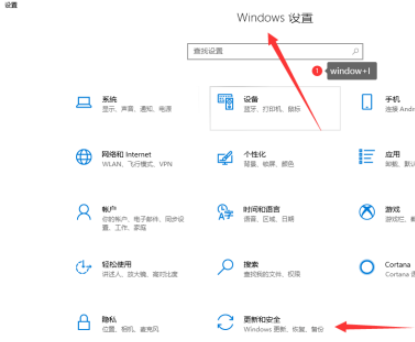 2,点击左侧的Windows安全中心(如图所示);
2,点击左侧的Windows安全中心(如图所示);
: 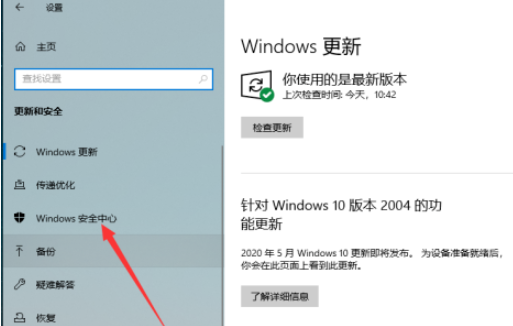 3.点击右侧界面打开Windows安全中心(如图所示);
3.点击右侧界面打开Windows安全中心(如图所示);
: 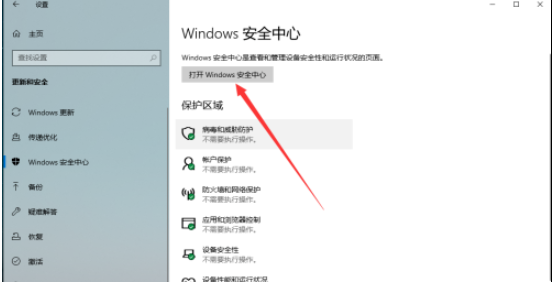 4.进入安全概述界面,点击病毒和威胁防护(如图所示);
4.进入安全概述界面,点击病毒和威胁防护(如图所示);
: 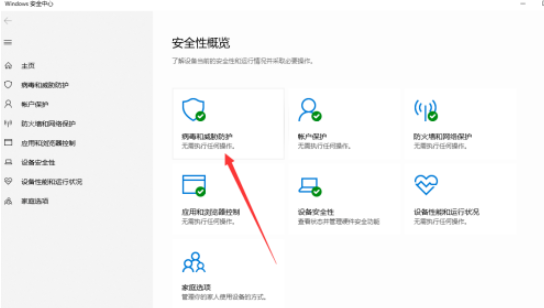 5.进入病毒和威胁防护界面,下拉找到管理设置(如图所示);
5.进入病毒和威胁防护界面,下拉找到管理设置(如图所示);
: 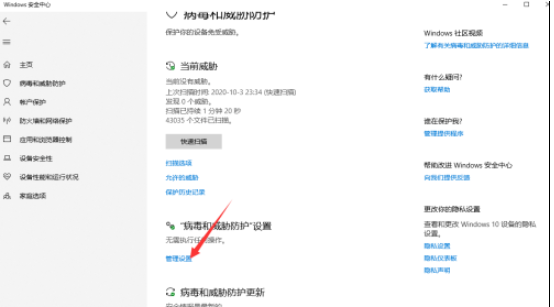 6.在排除项下找到添加或删除排除项(如图);
6.在排除项下找到添加或删除排除项(如图);
: 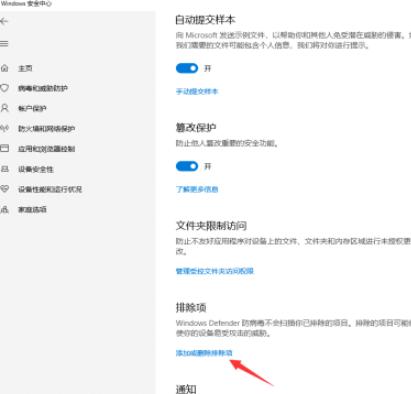 7.点击添加排除,选择排除类型(如图所示);
7.点击添加排除,选择排除类型(如图所示);
: 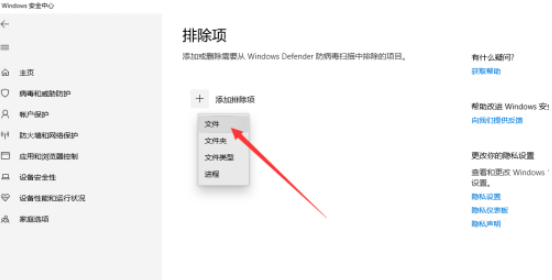 8.添加完成(如图所示)。
8.添加完成(如图所示)。
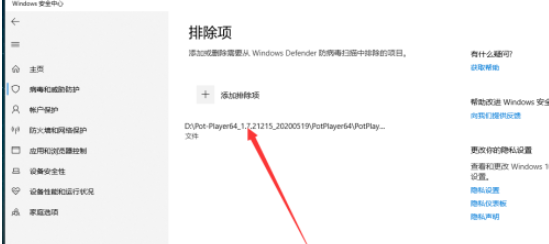
免责声明:本站所有文章内容,图片,视频等均是来源于用户投稿和互联网及文摘转载整编而成,不代表本站观点,不承担相关法律责任。其著作权各归其原作者或其出版社所有。如发现本站有涉嫌抄袭侵权/违法违规的内容,侵犯到您的权益,请在线联系站长,一经查实,本站将立刻删除。
本文来自网络,若有侵权,请联系删除,如若转载,请注明出处:https://www.freetrip88.com/baike/374954.html
